Kako postaviti upit u bazu podataka MS Access 2019

Naučite kako postaviti upite u Access bazi podataka uz jednostavne korake i savjete za učinkovito filtriranje i sortiranje podataka.
Rečenice u odlomku Worda 2016 mogu se slagati čvrsto poput palete šperploče. Alternativno, možete odabrati da odlomci budu lagani i prozračni, poput mekog, pahuljastog kolača. Prostor se može ublažiti iznad ili ispod odlomka. Ovdje su ilustrirane ove postavke zraka paragrafa.

Razmak unutar i oko odlomka.
Naredbe za kontrolu razmaka odlomaka uključuju tradicionalne naredbe za razmak između redaka, kao i naredbe Razmak prije i Razmak poslije. Ove se naredbe nalaze u grupama Paragrafi na karticama Početna i Izgled.
Da biste postavili razmak između svih redaka u odlomku, slijedite ove korake:
Kliknite karticu Početna.
U grupi Odlomak kliknite naredbeni gumb Razmak između redaka.
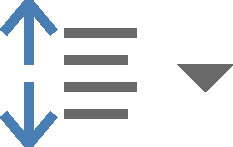
Pojavljuje se izbornik.
Odaberite novu vrijednost razmaka između redaka.
Razmak između redaka je postavljen za trenutni odlomak ili sve odabrane odlomke. Word dodaje dodatni prostor ispod svakog retka teksta.
Dostupna su tri tipkovnička prečaca za najčešće vrijednosti razmaka između redaka:
Za jednostruki razmak pritisnite Ctrl+1. Koristite ovu naredbu za uklanjanje drugih stilova razmaka između redaka.
Za dvostruki razmak pritisnite Ctrl+2. Ova postavka formatira odlomak s jednim praznim redkom ispod svakog retka teksta.
Da biste koristili linije razmaka 1-1/2, pritisnite Ctrl+5. Da, ovaj tipkovnički prečac je za 1,5 redaka, a ne za 5 redaka. Upotrijebite tipku 5 u području pisaćeg stroja na tipkovnici računala. Pritiskom na tipku 5 na numeričkoj tipkovnici aktivira se naredba Odaberi sve.
Tipkovnički prečac Ctrl+0 (nula) primjenjuje zadani prored Worda, koji je 1,15. Prema riječima stručnjaka za bijele laboratorijske kute, taj dodatni komad prostora veličine 0,15 ispod svakog retka doprinosi čitljivosti.
Kada želite da se tekst slaže jedan redak na drugi redak, kao što je kada upisujete povratnu adresu, koristite meki povratak na kraju retka: Pritisnite Shift+Enter .
Da biste lakše odvojili jedan odlomak od drugog, dodajete razmak prije ili poslije odlomka. Ono što ne radite je da dvaput pritisnete Enter da biste završili odlomak. To je krajnje neprofesionalno i navest će vas da se sobe pune ljudi mršte.
Da biste dodali razmak prije ili poslije odlomka, slijedite ove korake:
Kliknite karticu Izgled.
U grupi Odlomak upotrijebite Prije gizmo za dodavanje razmaka prije odlomka teksta ili upotrijebite Nakon gizmo za dodavanje razmaka nakon odlomka.
Mjerenja se vrše u točkama, isto mjerenje koje se koristi za veličinu fonta.
Da biste stvorili učinak dvaput pritiskanja tipke Enter za završetak odlomka, postavite vrijednost Nakon na veličinu točke otprilike dvije trećine veličine trenutnog fonta. Na primjer, za font od 12 točaka, vrijednost After od 8 izgleda dobro.
Prostor koji dodate prije ili poslije odlomka postaje dio formata odlomka. Kao i drugi formati, drži se sljedećih odlomaka koje upišete ili se može primijeniti na blok odlomaka.
Većinu vremena nakon odlomka dodaje se razmak. Možete dodati razmak prije odlomka, na primjer, da dodatno odvojite tekst od naslova ili podnaslova dokumenta
Grafički dizajneri radije umeću više razmaka između pasusa kada prvi redak odlomka nije uvučen, kao u ovoj knjizi. Kada uvučete prvi redak, u redu je imati manji razmak između pasusa.
Naučite kako postaviti upite u Access bazi podataka uz jednostavne korake i savjete za učinkovito filtriranje i sortiranje podataka.
Tabulatori su oznake položaja u odlomku programa Word 2013 koje određuju kamo će se točka umetanja pomaknuti kada pritisnete tipku Tab. Otkrijte kako prilagoditi tabulatore i optimizirati svoj rad u Wordu.
Word 2010 nudi mnoge načine označavanja i poništavanja odabira teksta. Otkrijte kako koristiti tipkovnicu i miš za odabir blokova. Učinite svoj rad učinkovitijim!
Naučite kako pravilno postaviti uvlaku za odlomak u Wordu 2013 kako biste poboljšali izgled svog dokumenta.
Naučite kako jednostavno otvoriti i zatvoriti svoje Microsoft PowerPoint 2019 prezentacije s našim detaljnim vodičem. Pronađite korisne savjete i trikove!
Saznajte kako crtati jednostavne objekte u PowerPoint 2013 uz ove korisne upute. Uključuje crtanje linija, pravokutnika, krugova i više.
U ovom vodiču vam pokazujemo kako koristiti alat za filtriranje u programu Access 2016 kako biste lako prikazali zapise koji dijele zajedničke vrijednosti. Saznajte više o filtriranju podataka.
Saznajte kako koristiti Excelove funkcije zaokruživanja za prikaz čistih, okruglih brojeva, što može poboljšati čitljivost vaših izvješća.
Zaglavlje ili podnožje koje postavite isto je za svaku stranicu u vašem Word 2013 dokumentu. Otkrijte kako koristiti različita zaglavlja za parne i neparne stranice.
Poboljšajte čitljivost svojih Excel izvješća koristeći prilagođeno oblikovanje brojeva. U ovom članku naučite kako se to radi i koja su najbolja rješenja.








